PMS для PS3
— Как проигрывать на PS3 файлы с компа (Windows, Mac, Linux)?
— Как научить PS3 проигрывать mkv и другие типы файлов?
— Как слушать интернет-радио и подкасты на PS3?
— Как смотреть на PS3 ролики с Youtube в высоком разрешении (HD)?
Вот на эти вопросы есть у меня ответы.
Начнём с того, что Playstation 3 поддерживает UPNP и DLNA-серверы. Это такие программки, которые устанавливаются на комп (или даже роутер) и предоставляют доступ к вашей медиатеке (видео, фото, музыке) по сети. Подобных серверов существует вагон и маленькая тележка. До недавнего времени я пользовался Nullsoft Medialink, разработанным специально для Mac OS, но, сейчас перешёл на менее тормознутый и более функциональный PS3 Media Server. О нём и пойдёт речь.
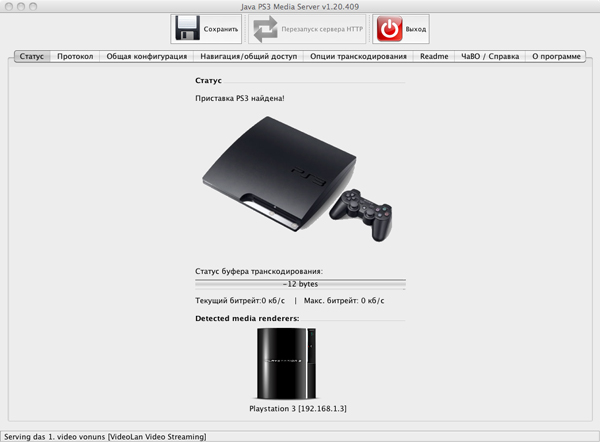
PS3 Media Server — это кроссплатформенный (работает на Windows, Mac OS и Linux) DLNA-сервер с поддержкой перекодирования видео на лету, благодаря чему, на PS3 можно запустить фильмы в форматах, которые сама приставка не поддерживает.
Плюсы:
- Поддерживает большое количество форматов видео.
- Перекодирование видео съедает гораздо меньше ресурсов, чем у того же Madialink'а. Увесистые mkv спокойно можно просматривать на PS3 даже через wi-fi.
- Если же через Wi-Fi всё-таки не проходит, можно скопировать фильм на приставку (он перекодируется во время копирования).
- Работает на Windows, Mac и Linux.
- В принципе, может передавать видео, звук и изображения из интернета. То есть можно слушать на приставке он-лайн радио, подкасты, смотреть видео и фотки.
- Развивается. Не заброшен.
- Некоторые функции управления сервером доступны прямо с приставки.
- Поддерживает не только PS3, но, в той или иной степени, Xbox360, модные телики, другие устройства.
- Бесплатный.
Минусы:
- Имеются проблемы в работе некоторых фишек (web stream) под OS X, хотя основные функции работают без проблем.
- Страшен, как ядерная война. На маке выглядит не родным.
- Показывает иконку в доке OS X.
- Некоторые вещи настраиваются только через конфигурационные файлы.
- «Блеск и нищета оупенсорса» ©
Качайте последнюю бету. На данный момент это версия 1.20.412 для винды и линукса и 1.20.409 для мака. Работает стабильно. Установка и настройка проблем, практически, не вызывают. Для пользователей Windows есть понятное руководство (читать обязательно!). Маководам основной функционал доступен «из коробки», но некоторые фишки просто так не заработают пока их не починят разработчики, или мы не попляшем с бубном.
О проблемах.
Если приставка и комп не видят друг друга, то скорее всего у вас несколько сетевых карт. Нужно в «общей конфигурации» в пункте «Принудительное использование сетевого интерфейса» выбрать нужную. У примеру, у меня в компе есть ethernet и wi-fi. Комп подключен через кабель. Я выбираю интерфейс «en0».
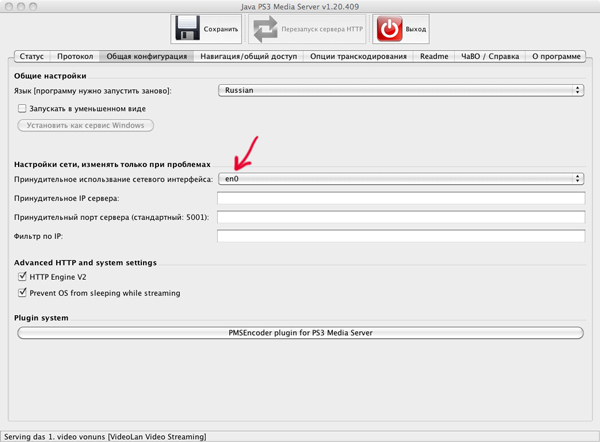
Естественно, стоит указать программе доступ к каким папкам мы хотим открыть. Делается это в разделе «Навигация/общий доступ». Если у вас макинтош и вы пользуетесь iTunes и iPhoto, можно просто поставить соответствующие галочки в этом же разделе.
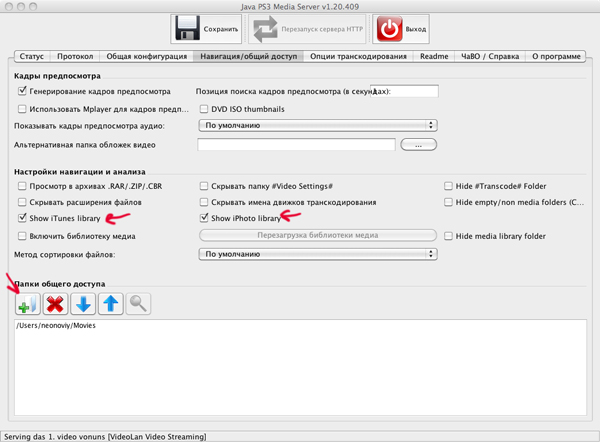
Теперь на приставке в разделах «фото», «музыка» и «видео» можно увидеть пункт «PS3 Media Server», а внутри папки с вашего компьютера. Тут стоит помнить, что видео воспроизводится из раздела «видео», папка с фильмами будет видна из раздела «музыка», к примеру, но файлов внутри вы не увидите.
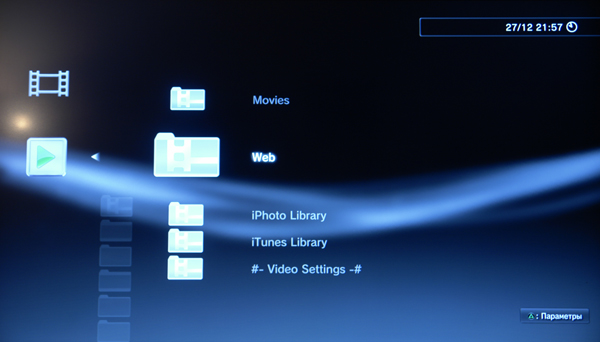
Кроме того в каждой из ваших папок появиться папка с названием «#-TRANSCODE-#». Если ваш файл не запускается, попробуйте открыть его из этой папки с использованием другого движка. Если заметили, что один движок у вас работает лучше другого, поменяйте порядок их приоритета в разделе «Опции транкодирования» медиасервера.
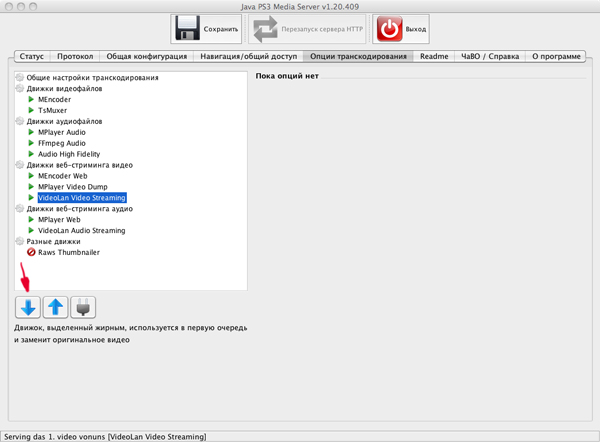
Кроме папок, к которым вы открыли доступ в разделе «PS3 Media Server» имеется ещё две: «web» и «#-Video Settings-#». В поседней имеются некоторые настройки отображения видео и полезный пункт «Перезапуск сервера HTTP». Папка «Web» гораздо интереснее. Отсюда вы можете просматривать контент из интернета. Внутри находится папочка «Youtube»! Тут бы обрадоваться, но не всё так просто. Вероятно содержимое этого раздела проигрываться у вас не будет. Насколько я понимаю, связанно это с тем, что для просмотра используется программа vlc, которая после очередного обновления перестала дружить с ps3 media server. Проблема решается установкой плагина со своеобразным названием «pmsencoder».
Пользователи windows и, насколько я понимаю, linux просто качают последнюю версию плагина (на данный момент pmsencoder-1.2.5.jar), кладут этот файлик в папочку plugins медиасервера, и редактируют файл PMS.conf, добавляя в engines pmsencoder. Получается примерно такая строчка:
engines = pmsencoder,mencoder,avsmencoder,tsmuxer,mplayeraudio,ffmpegaudio,tsmuxeraudio, vlcvideo,mencoderwebvideo,mplayervideodump,mplayerwebaudio,vlcaudio,ffmpegdvrmsremux
После чего перезапускаем медиасервер. Не факт, что всё содержимое папки «web» будет воспроизводиться, но что-то должно. Не забываем про папку «#-TRANSCODE-#». К сожалению, ролики с youtube у меня так и не запускаются, но смотреть их в hd всё-таки можно. об этом ниже.
Маководам повезло меньше. Под OS X не работают плагины. Эту проблему обещают устранить в ближайших версиях сервера, но мы заставим их работать уже сейчас.
- Находим PS3 Media Server в папке «Программы».
- Тыкаем в него правой кнопкой мыши и в контекстном меню выбираем пункт «Показать содержание пакета».
- В открывшимся окне переходим в папку Contents/Resources/Java.
- Внутри та самая папка Plugins в которую нужно скинуть файлик pmsencoder-1.2.5.jar и файл PMS.conf, который нужно отредактировать как указано выше.
- Возвращаемся к папке Contents и редактируем в TextEdit файл INFO.plist: после строчки
$JAVAROOT/pms.jar $JAVAROOT/plugins/pmsencoder-1.2.5.jar - Всё сохраняем, перезапускаем PS3 Media Server.
- Другие плагины устанавливаются аналогичным образом.
Содержание папки «web» можно редактировать. Делается это при помощи файла WEB.conf, который находится там же, где и PMS.conf.
К примеру, добавляем радио Di.fm. Заходим на сайт http://di.fm, в меню выбираем радиостанцию, правой кнопкой мыши по ней и копируем ссылку. Ссылку вставляем в файл таким образом:
audiostream.Web,Radios=chillout,http://listen.di.fm/public2/chillout.pls
Первое здесь — это тип (аудиопоток), затем папка, в которой поток будет отображаться на приставке, и, после знака равенства название потока и наша ссылка.
Если лень разбираться, можно вставлять строчки из топика на официальном сайте.
Работает далеко не со всем контентом, но один DI.fm чего стоит! Как я уже говорил, ролики с youtube мне посмотреть так и не удалось, но для этого имеется другое решение:
- Открываем встроенный в PS3 браузер.
- Заходим на сайт ps3youtube.com
- Сверху видим ссылку на небольшое руководство. Переходим по ней.
- Наводим курсор на первую ссылку в руководстве, жмём треугольник, в меню «файл» выбираем «копировать ссылку».
- Переходим по второй ссылке в руководстве, попадаем на мобильную версию ютуба.
- Нажимаем старт, стираем текущий адрес и вставляем скопированный ранее. Жмём старт.
- Возвращаемся на ps3youtube.com и смотрим видео в HD.
P.S.: В маке, если вы закрыли окно, по привычному нажатию на иконке в доке оно не появляется заново. Вызвать его можно через менюбар (рядом с часами).

Оставить комментарий
чтобы оставить коментарий. Это быстро и не нужно придумывать пароль.